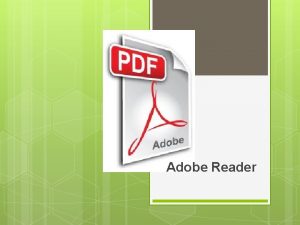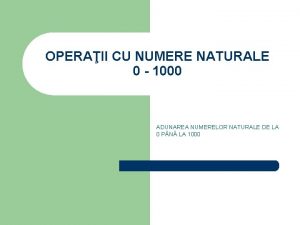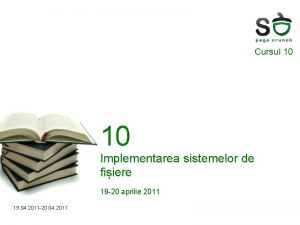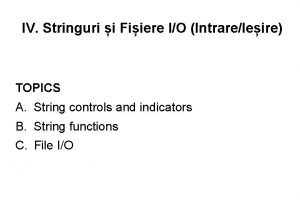Operaii cu fiiere i directoare FIIERE Un fiier


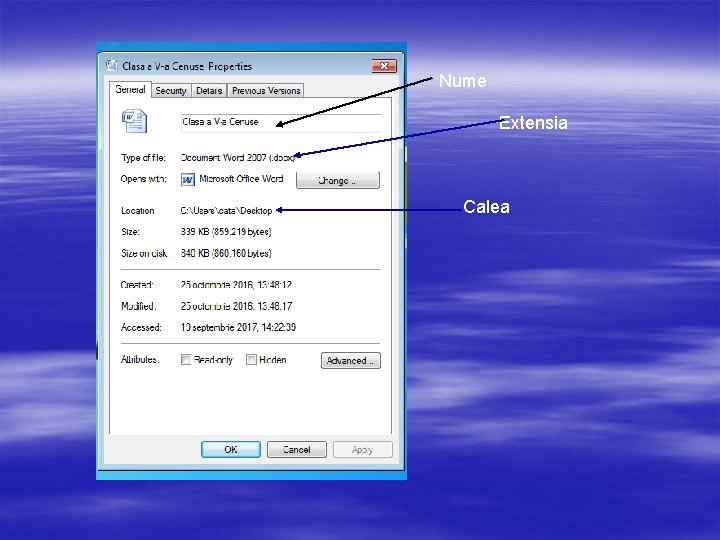

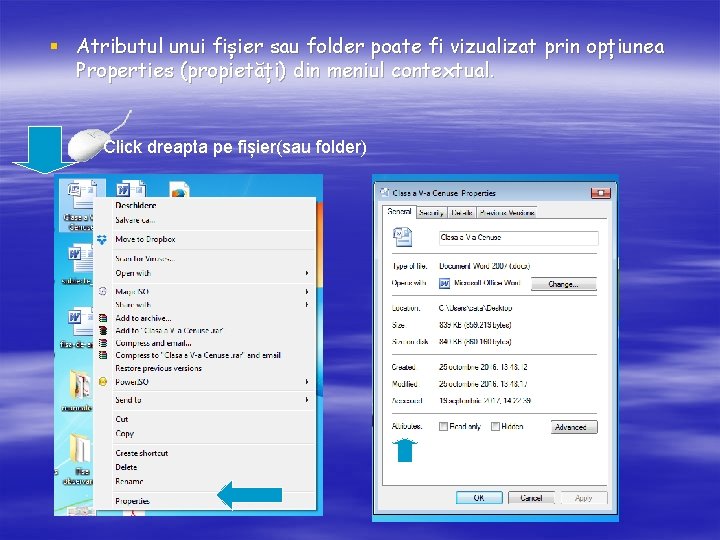
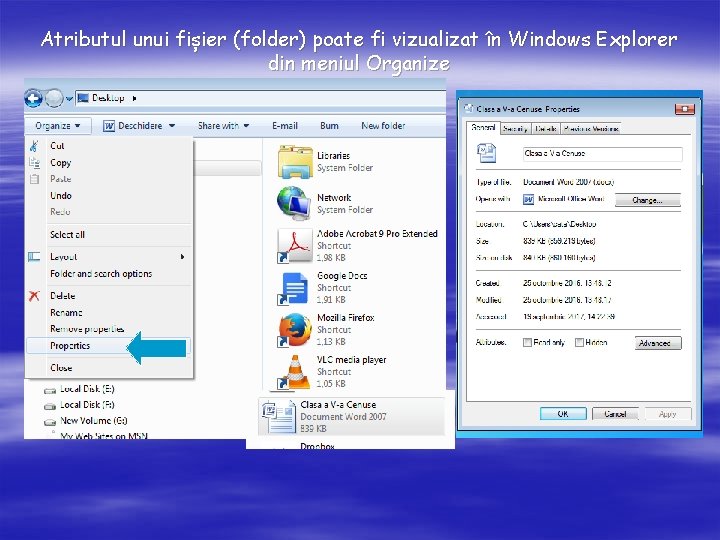
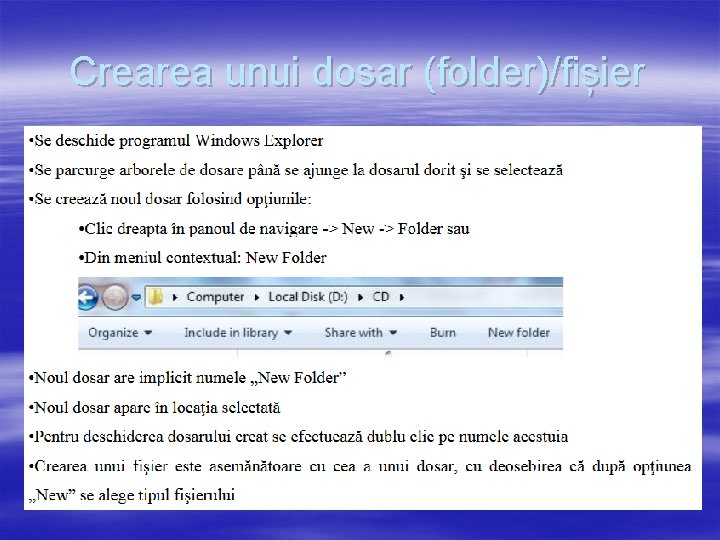
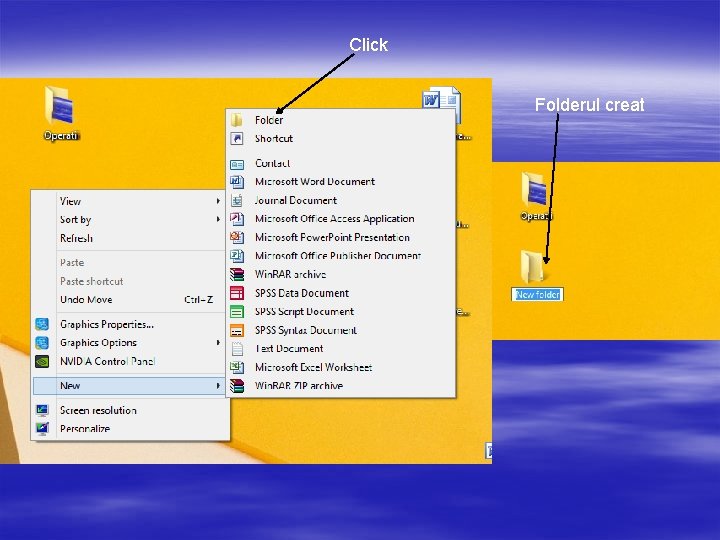
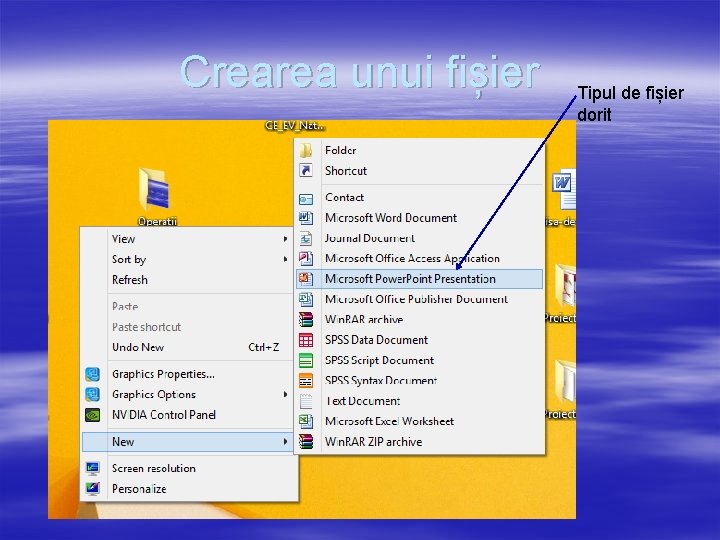
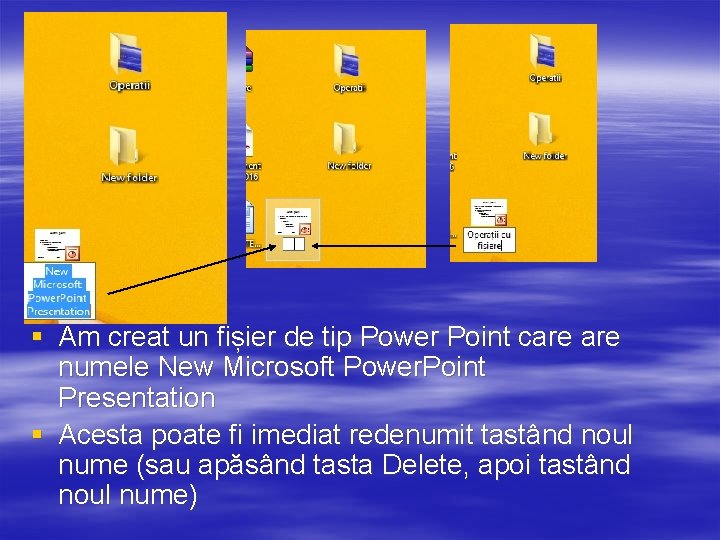
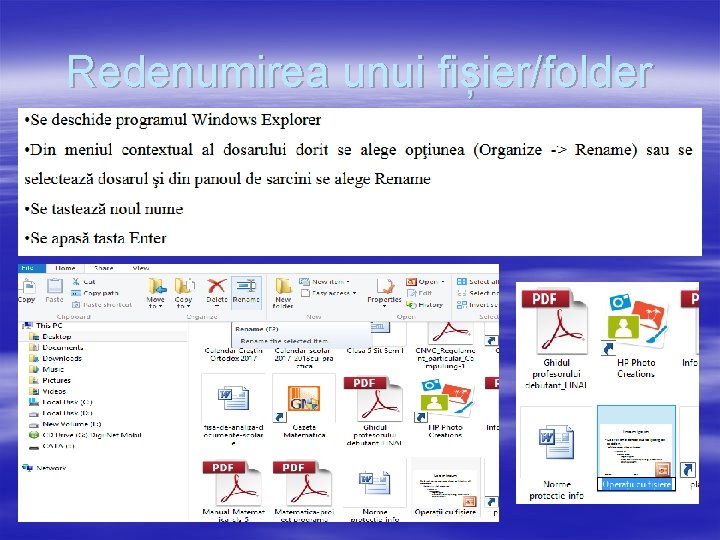

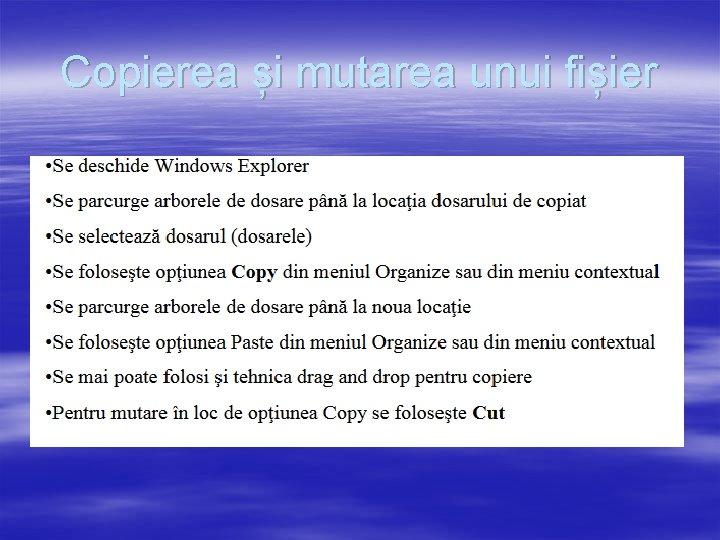
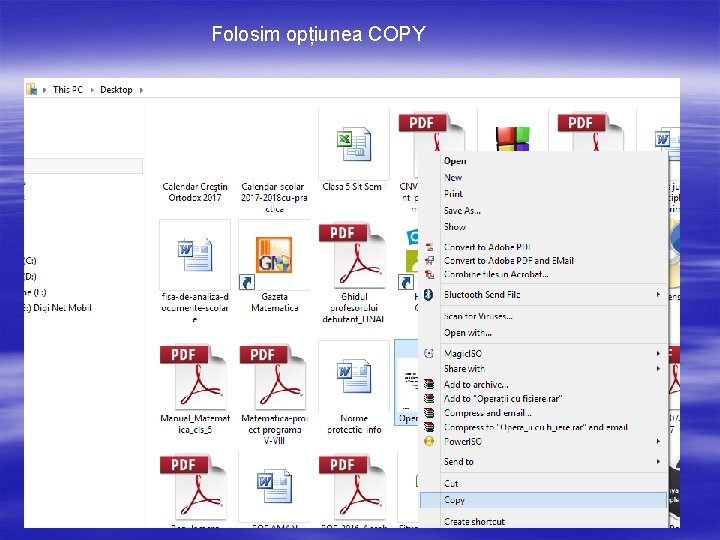
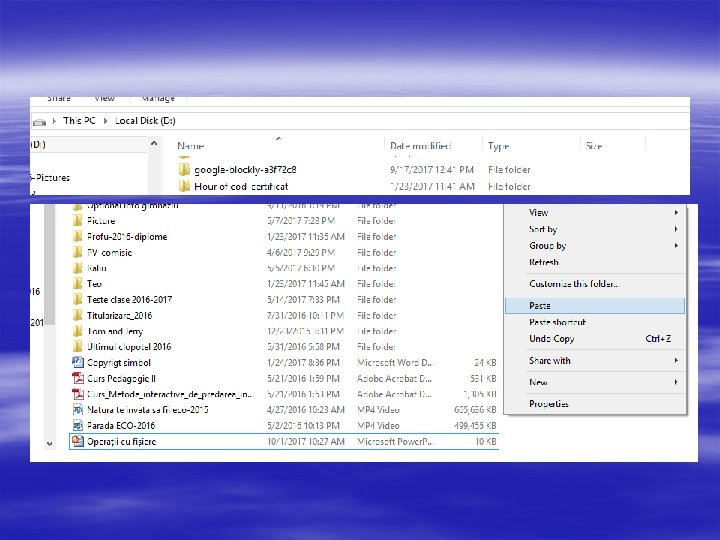
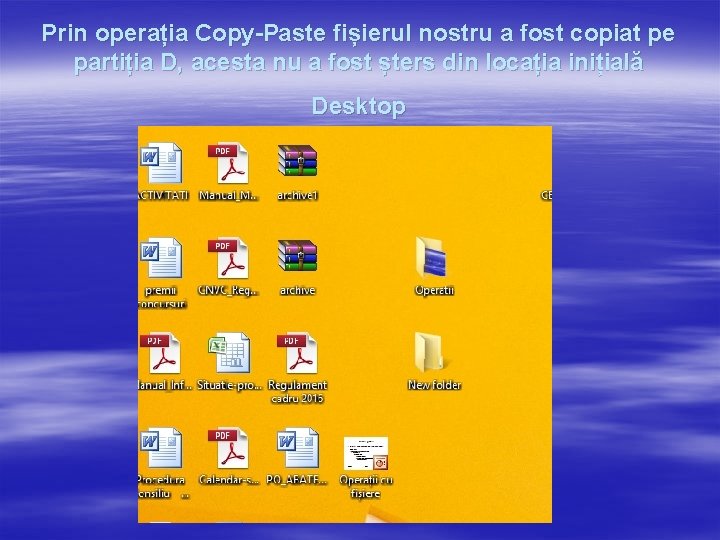
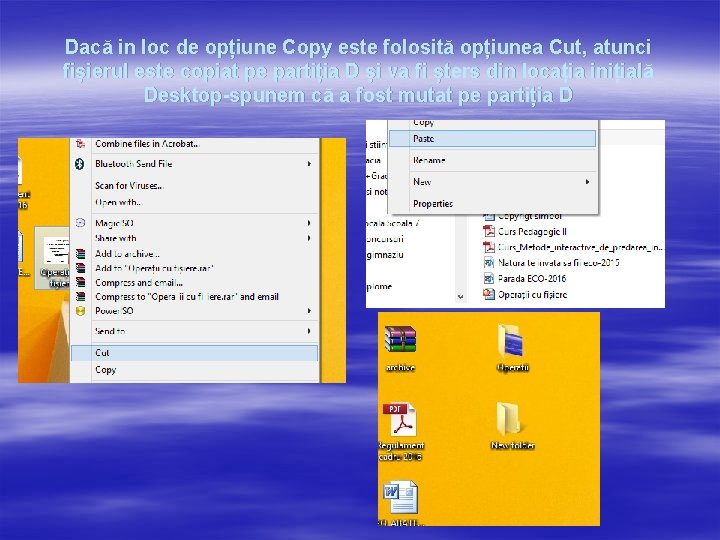


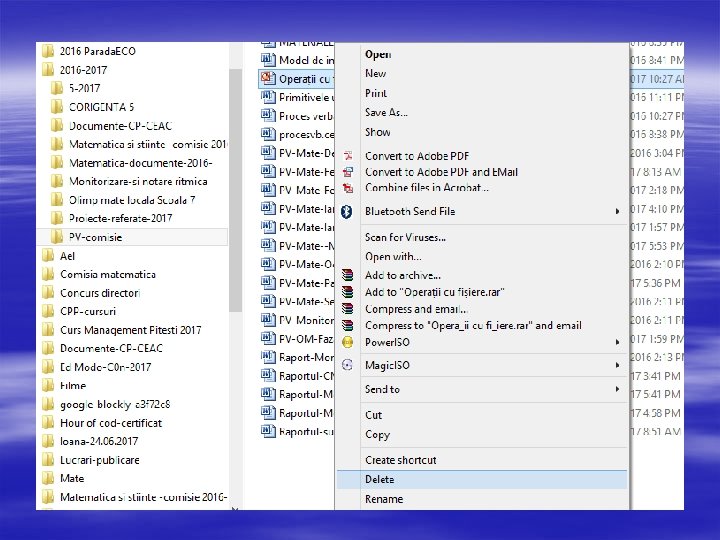
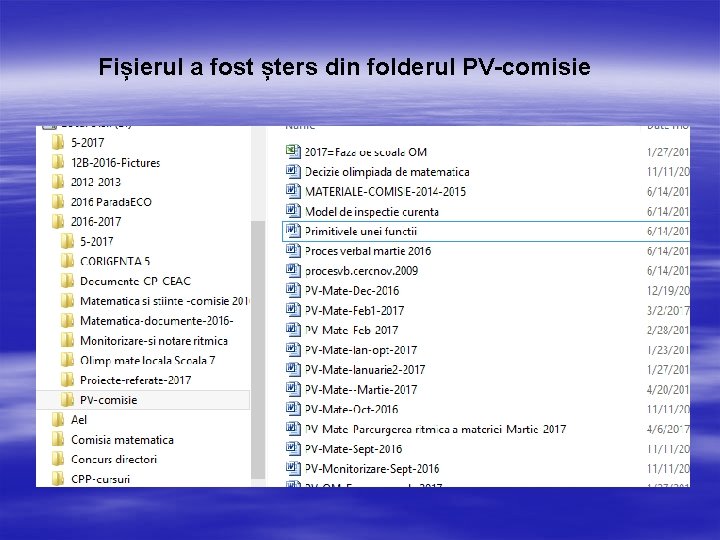
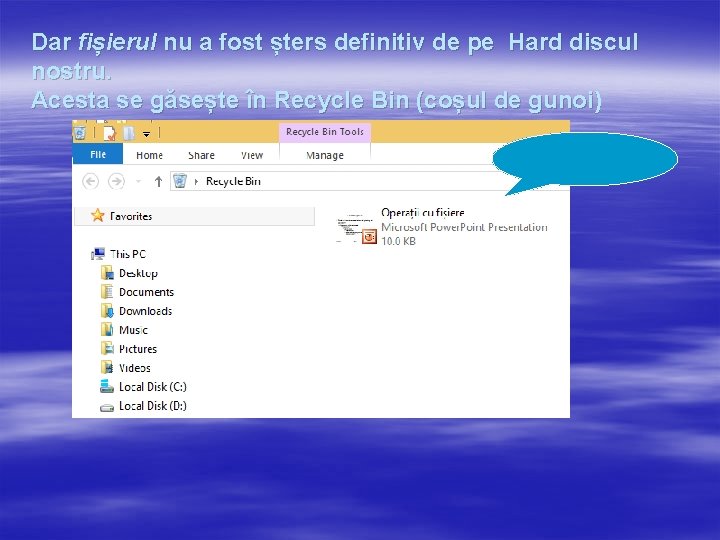
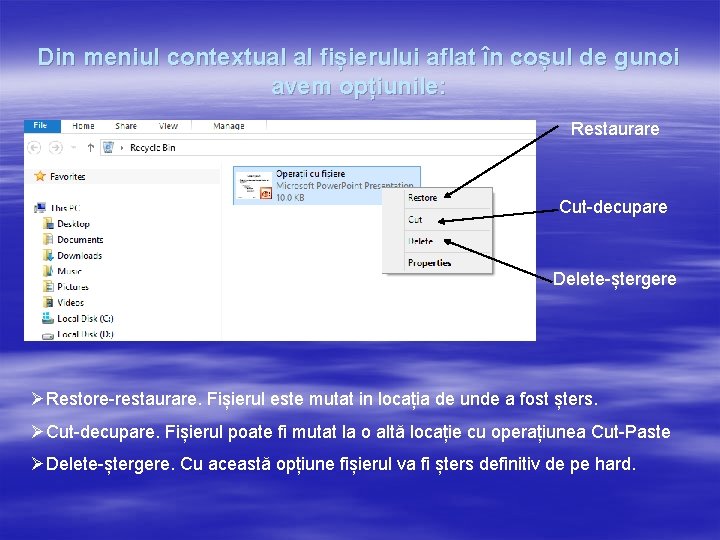


- Slides: 25

Operații cu fișiere și directoare

FIȘIERE Un fișier se caracterizează prin: Ø Nume-care poate să conțină maxim 255 caractere Ø Extensie-care conține maxim 4 caractere Exemple de extensii: . exe-fișier executabil. sys-fișier sistem. ppt-fișier de tip Power Point. docx-fișier Document Word 2007 Ø Calea fișierului-formată din lista de nume a dosarelor în ordinea ierarhiei, separate de caracterul “”care trebuie parcursă până la fișier
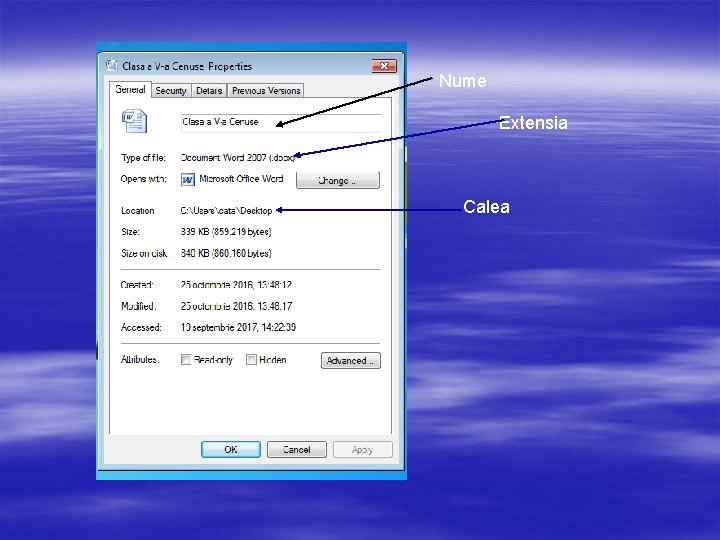
Nume Extensia Calea

Atributele unui fișier sau folder § Archive (arhivă)-fișier arhivă § Read-only (numai citire)- fișier care poate fi citit, nu poate fi modificat/șters § Hidden (ascuns)-nu este vizibil de utilizator decât dacă se bifează opțiunea de vizualizare a fișierelor ascunse § System- fișier al sistemului de operare
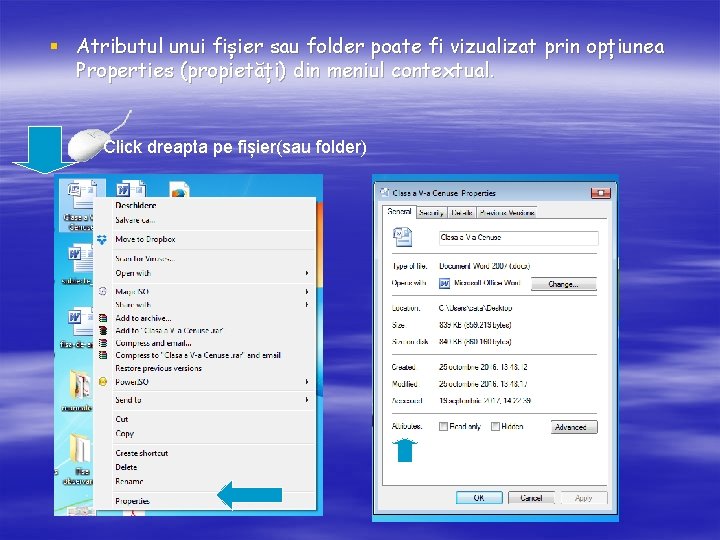
§ Atributul unui fișier sau folder poate fi vizualizat prin opțiunea Properties (propietăți) din meniul contextual. Click dreapta pe fișier(sau folder)
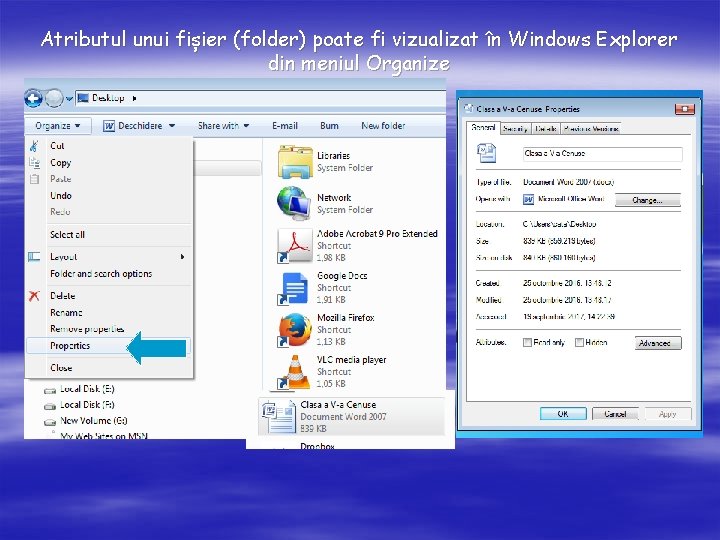
Atributul unui fișier (folder) poate fi vizualizat în Windows Explorer din meniul Organize
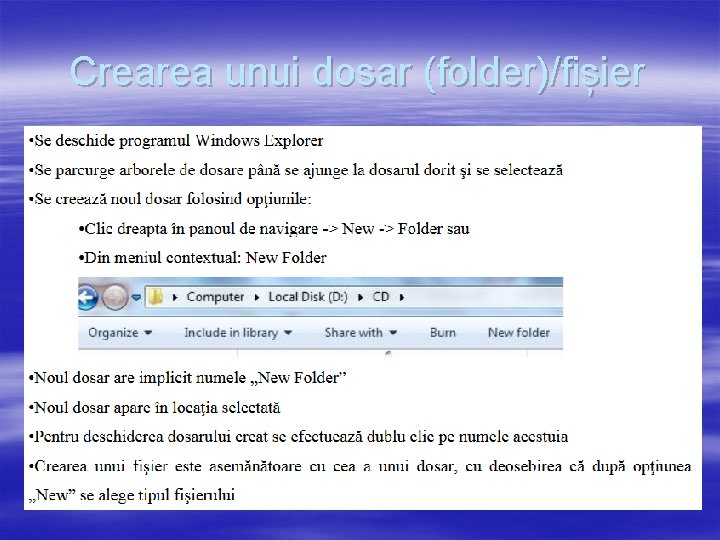
Crearea unui dosar (folder)/fișier
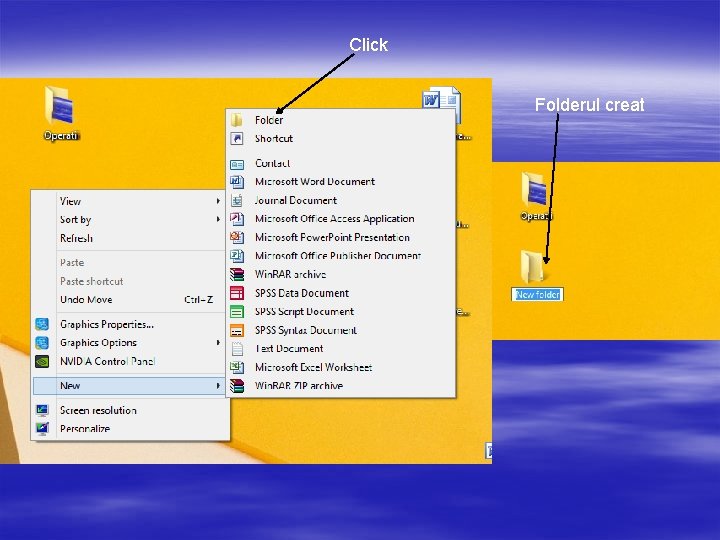
Click Folderul creat
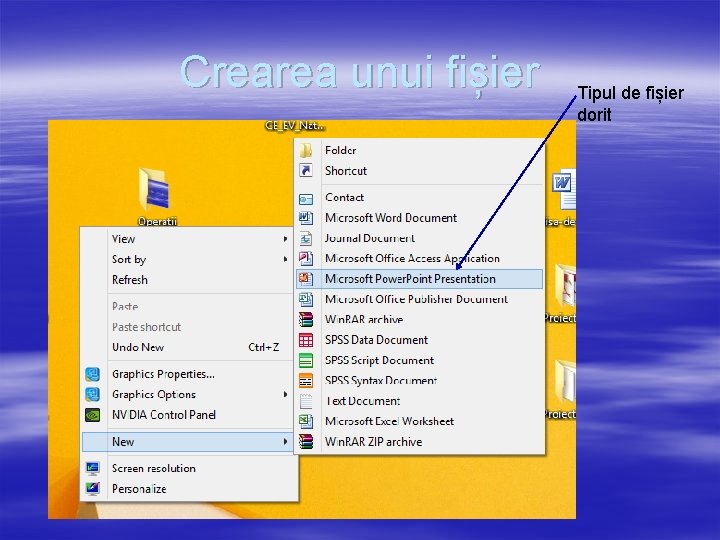
Crearea unui fișier Tipul de fișier dorit
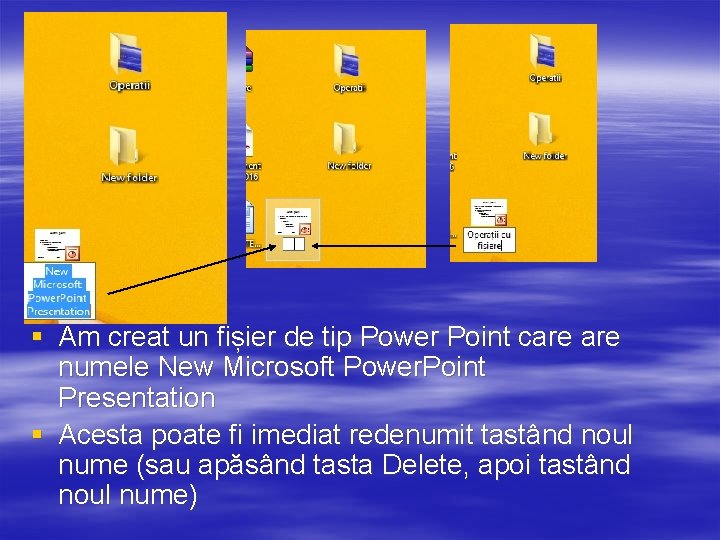
§ Am creat un fișier de tip Power Point care numele New Microsoft Power. Point Presentation § Acesta poate fi imediat redenumit tastând noul nume (sau apăsând tasta Delete, apoi tastând noul nume)
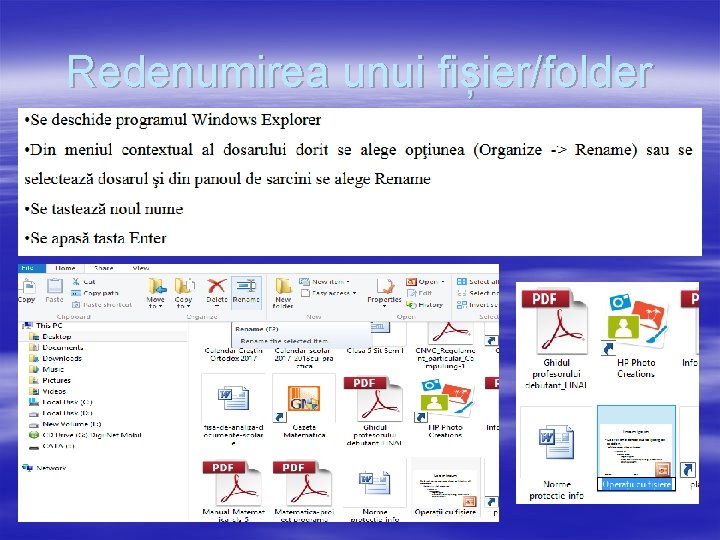
Redenumirea unui fișier/folder

SAU Click dreapta pe fișier->din meniul contextual se alege opțiunea Rename->se tastează noul nume->apoi Enter SAU Click stânga de două ori la interval de aproximativ 2 secunde pe numele fișierului-> se tastează noul nume->apoi Enter
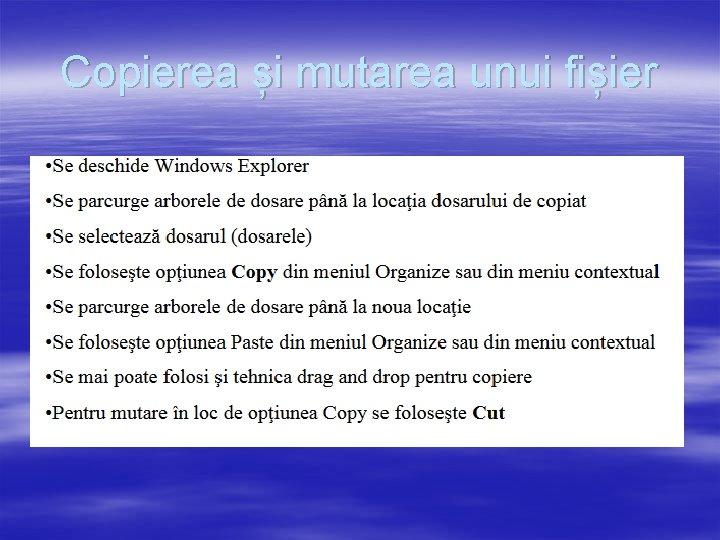
Copierea și mutarea unui fișier
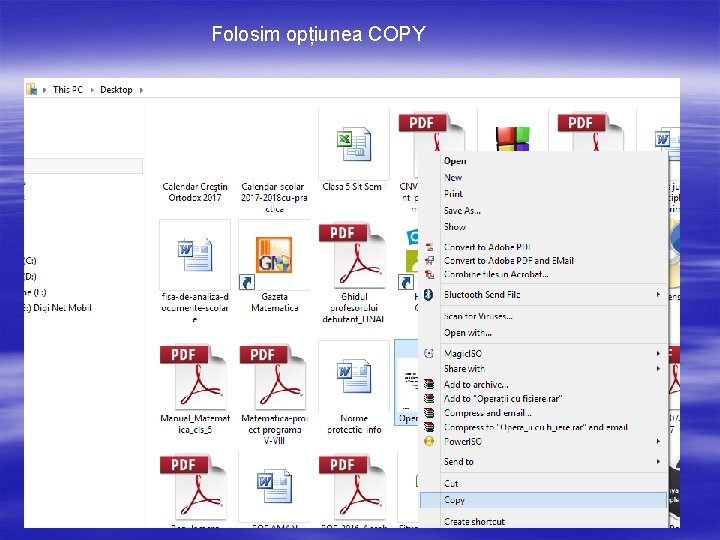
Folosim opțiunea COPY
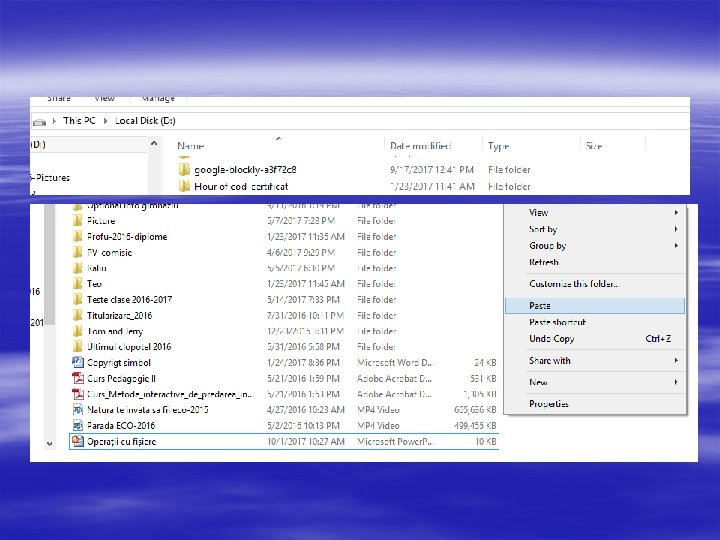
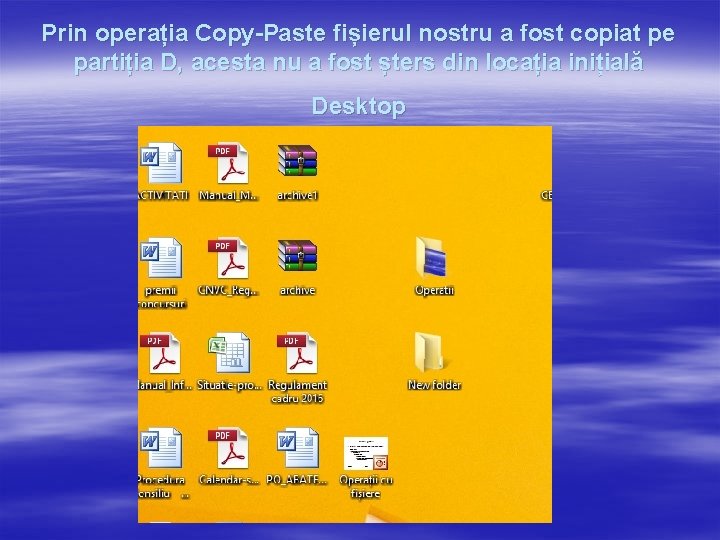
Prin operația Copy-Paste fișierul nostru a fost copiat pe partiția D, acesta nu a fost șters din locația inițială Desktop
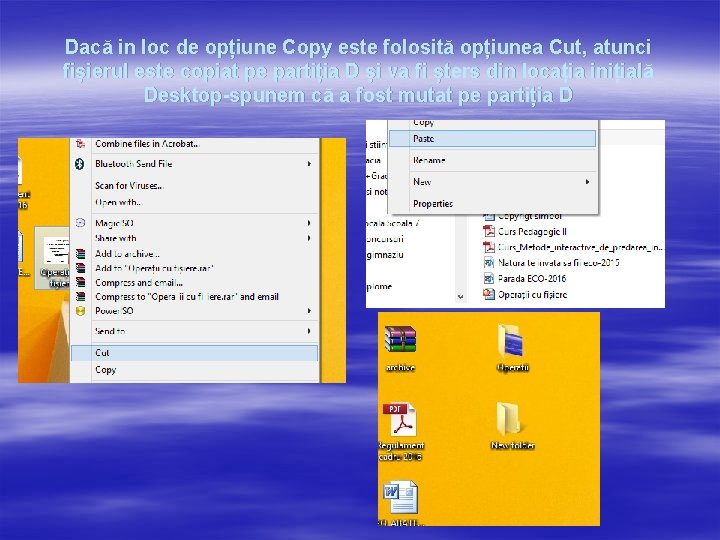
Dacă in loc de opțiune Copy este folosită opțiunea Cut, atunci fișierul este copiat pe partiția D și va fi șters din locația inițială Desktop-spunem că a fost mutat pe partiția D

Drag and drop Păstrând apăsat Click stânga pe fișier tragem cu ajutorul mause-lui fișierul în locația în care dorim să-l mutăm

Ștergerea unui fișier/folder
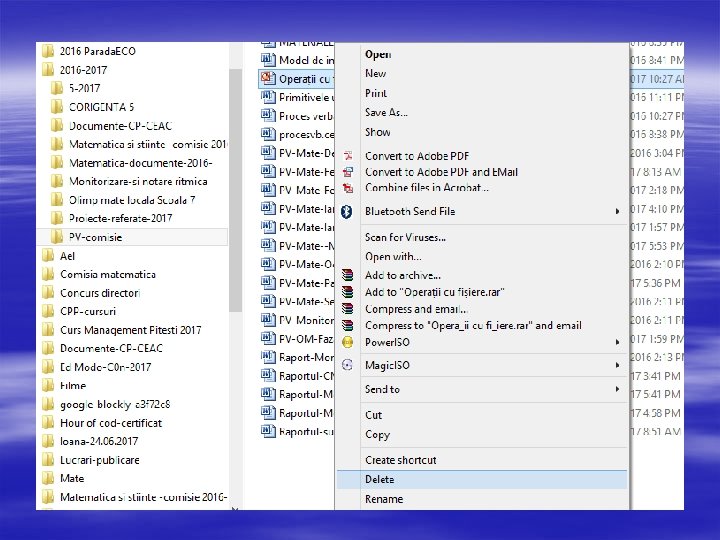
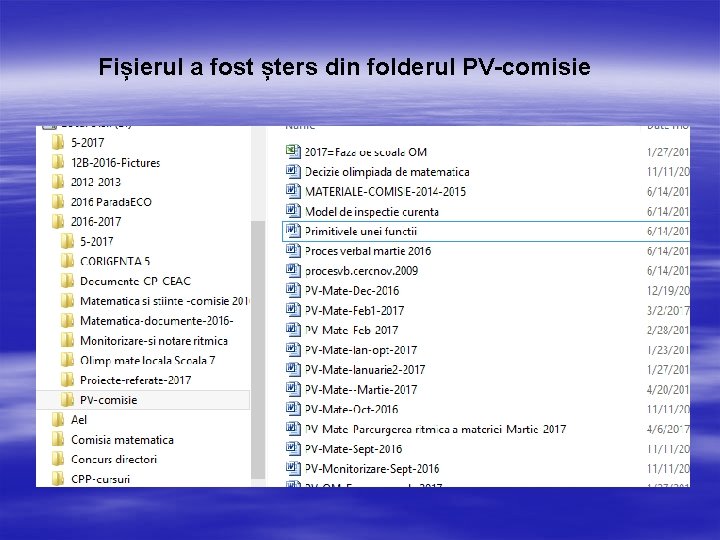
Fișierul a fost șters din folderul PV-comisie
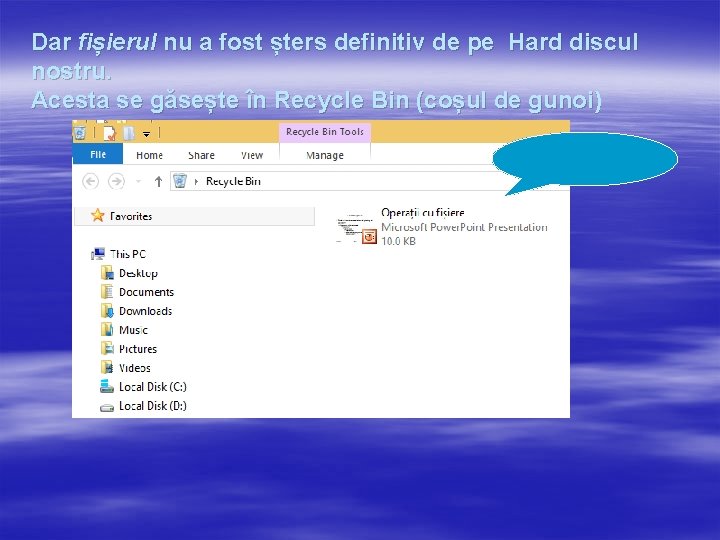
Dar fișierul nu a fost șters definitiv de pe Hard discul nostru. Acesta se găsește în Recycle Bin (coșul de gunoi)
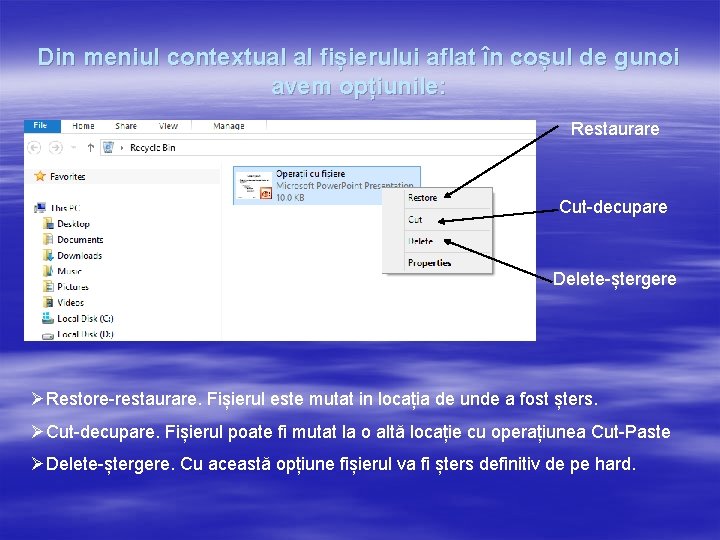
Din meniul contextual al fișierului aflat în coșul de gunoi avem opțiunile: Restaurare Cut-decupare Delete-ștergere ØRestore-restaurare. Fișierul este mutat in locația de unde a fost șters. ØCut-decupare. Fișierul poate fi mutat la o altă locație cu operațiunea Cut-Paste ØDelete-ștergere. Cu această opțiune fișierul va fi șters definitiv de pe hard.

Keyboard shortcuts Shortcut se traduce în Limba română scurtătură, cel mai scurt drum. Shortcut keys=sunt combinații de taste care sunt o alternativă la mouse. În continuare prezentăm shortcut-urile folosite la operațiile cu fișiere/foldere

Keyboard shortcuts Combinatia de taste/tasta Utilizată pentru Ctrl+C Copy=copiere Ctrl+V Paste Ctrl+X Cut Delete=ștergere, fișierul este mutat în coșul de gunoi Shift+delete Ștergere permanentă